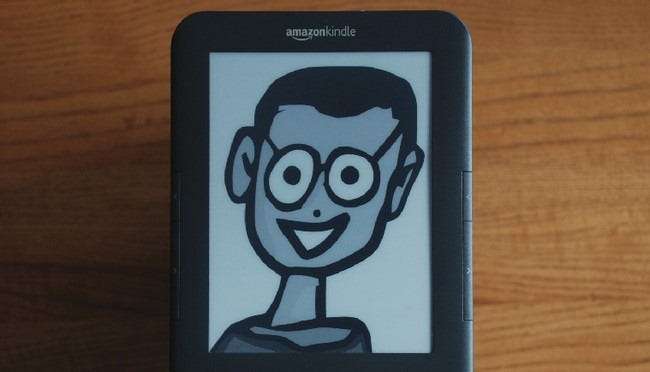
Якщо ви менш в захваті від заставки за замовчуванням для рельєфу Kindle - це лише простий хак і перезавантаження. Читайте далі, щоб дізнатися, як застосувати безболісний джейлбрейк до Kindle та створити власні заставки.
Примітка: Ми спочатку опублікували цю статтю минулого року, але ми оновили її для роботи з останньою версією Kindle, тож ми перевидаємо її для всіх.
На відміну від джейлбрейківських інших пристроїв, таких як пристрої iPad і Android, - що зазвичай включає глибоке поглинання кишок ваших пристроїв та потенційний, хоч і віддалений, катастрофічний мур - джейлбрейк Kindle не тільки надзвичайно безпечний, але і Amazon випуск вихідного коду Kindle , практично схвалив процес підморгуванням і кивком.
Встановити джейлбрейк і хакерську заставку, щоб замінити заставки за замовчуванням, настільки просто, ми обіцяємо, що ви витратите на 1000% більше часу на возиння, роблячи веселі зображення заставки, ніж ви реально встановите хак.
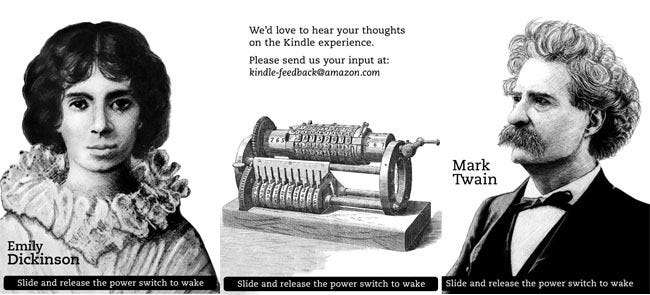
Пакет заставки за замовчуванням для Amazon Kindle - це колекція з 23 зображень, що включає портрети відомих авторів, різьблення по дереву минулих століть, креслення, рельєфи книг та інші теми, орієнтовані на літературу. Якщо ви не великий шанувальник цього пакету - і ми не звинувачуємо вас у тому, що, незважаючи на те, що Емілі Дікінсон є вашою улюбленою самотньою леді, ви хочете змішати речі - надзвичайно просто замінити заставку заставки за замовчуванням на стільки, скільки користувацькі зображення, які може вмістити ваш Kindle. Цей хак працює на кожному Kindle, крім першого покоління; ми продемонструємо це на абсолютно новому Kindle 3 із супровідними примітками для безпосередніх користувачів із старішими Kindles.
Застосування джейлбрейка
Примітка. Ми оновили дзеркала в розділі Jailbreak і Screensaver до версії Hailbreak and Screensaver для ОС Kindle версії 3.1. Номери файлів на наступних знімках екрана походять із попередньої версії хакерства, однак, ті самі точні кроки використовуються лише для зламування в'язниці 0,6 та 0,20 заставки (замість 0,4 та 0,18 відповідно).
Якщо ви спітніли через джейлбрейк свого iPhone - весь час молившись, що ви його не муруєте, вам сподобається, наскільки простий джейлбрейк Kindle. Перше, що вам потрібно зробити, це завантажити пакет Kindle Jailbreak з одного з таких дзеркал:
[Mirror 1] [Mirror 2] [Mirror 3] [ Дзеркало 4 ]
У крихітному файлі ZIP розміром 48 кб містяться всі інсталятори та деінсталятори джейлбрейків для всіх версій Kindle.
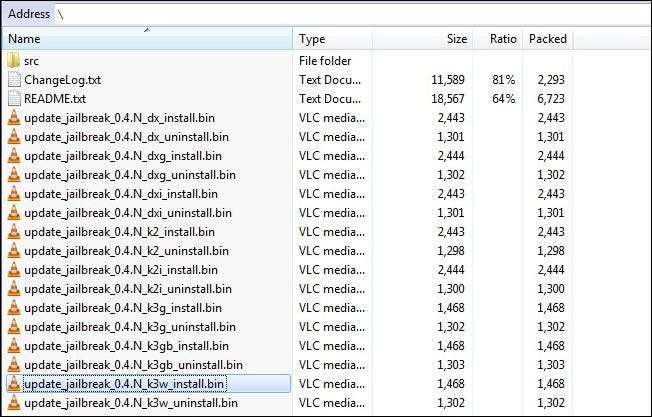
Важливою частиною імені файлу є знайдена після частини 0.4.N. DX - для Kindle DX, DXi - для Kindle DXi, K2 - для Kindle 2 та K3 - для Kindle 3. Суфікси кожного з них вказують, який саме Kindle знаходиться в цій підмножині. K3G, наприклад, US Kindle з послугою 3G, K3GB - Великобританія Kindle з послугою 3G, K3W - лише Kindle 3 Wi-Fi, а K2i - це міжнародна версія Kindle 2. Почніть з вашої бази моделі та виберіть файл із суфіксом, який відповідає вашій країні та з'єднанню даних. У нашому випадку ми розіб’ємо в’язницю лише Kindle 3 без підключення до мережі Wi-Fi, тому вибираємо K3W_install.bin .
Встановіть Kindle на комп’ютері як USB-пристрій - він повинен встановлюватися автоматично, коли ви прив’язуєте його до комп’ютера через кабель синхронізації. Якщо він не монтується відразу, посуньте перемикач поруч із портом даних Kindle туди-сюди, щоб активувати його.

Якщо ви хочете грати в додаткову безпеку, ви можете створити резервну копію своїх книг Kindle. У нас не виникало жодних проблем із зникненням бібліотеки, але якщо ви хочете уникнути клопоту з повторною синхронізацією всіх ваших книг або ви створили купу власних колекцій і не хочете мати справу з їх відтворенням, досить просто зробити резервну копію вся бібліотека. Щоб створити резервну копію бібліотеки Kindle, просто скопіюйте файл /system/collections.json файл у безпечне місце, перш ніж продовжувати джейлбрейк. Якщо щось піде не так, просто скопіюйте файл назад. Резервні копії, створені або проігноровані, настав час для джейлбрейка.
Витягніть відповідний файл для вашого Kindle до кореневого каталогу вашого Kindle. Після того, як файл перенесено, витягніть Kindle та від'єднайте кабель передачі даних. Повернувшись до звичайного режиму перегляду, перейдіть до меню Оновлення, натиснувши Кнопка меню -> Налаштування-> Кнопка меню -> Оновіть свій Kindle .

Kindle запитає вас, чи хочете ви продовжити, натисніть OK. У цей момент розпочинається джейлбрейк, який може зайняти від 30 секунд до 10 хвилин або близько того. Спочатку він скаже вам, що оновлення оновлюється, потім він блимає на екрані та повідомляє про те, що оновлення було успішним, а потім переходить на екран запуску Amazon Kindle за замовчуванням, який читається під деревом. Після закінчення очікування ваш Kindle перезапуститься.
Примітка: Якщо ви робите джейлбрейк Kindle 2, існує велика ймовірність, що в якийсь момент під час процесу джейлбрейку ви отримаєте повідомлення про помилку з помилкою U006 внизу екрана. Не панікуйте, просто залиште його в спокої, поки воно не перезапуститься самостійно, це взагалі не впливає на результат втечі з в’язниці.
Кілька натискань кнопки - і все готово. Тепер ваш Kindle зламаний і готовий до користувальницької заставки.
Встановлення власної заставки Hack
Примітка. Ми оновили дзеркала в розділі Jailbreak і Screensaver до версії Hailbreak and Screensaver для ОС Kindle версії 3.1. Номери файлів на наступних знімках екрана походять із попередньої версії хакерства, однак, ті самі точні кроки використовуються лише для зламування в'язниці 0,6 та 0,20 заставки (замість 0,4 та 0,18 відповідно).
Включити власні заставки так само просто, як і розім’яти ваш Kindle. Знову ж вам потрібно буде завантажити ZIP-файл - цей, геркулесовий 1,1 МБ, порівняно з архівом джейлбрейка на 48 Кб.
[Mirror 1] [Mirror 2] [Mirror 3] [ Дзеркало 4 ]
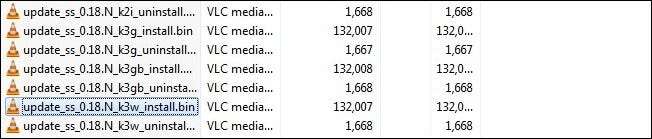
Вміст архіву зламу заставки виглядає майже точно так само, як вміст зламу втечі. Використовуйте ту саму норму імен, яку ми застосовували для втечі з в’язниці, щоб знайти хакер заставки для вашого пристрою. Знову ми будемо вибирати файл із суфіксом K3W_install.bin користуватися нашим лише Wi-Fi Kindle 3.
Знову прив’яжіть Kindle за допомогою кабелю синхронізації USB та скопіюйте відповідний файл у корінь пристрою. Знову перейдіть до меню Оновлення, натиснувши Кнопка меню -> Налаштування-> Кнопка меню -> Оновіть свій Kindle . Цей процес буде виглядати точно так само, як коли ви робили джейлбрейк пристрою. Спочатку екран оновлення, потім підтвердження оновлення, потім перезавантаження пристрою.
Коли процес перезавантаження завершиться, знову підключіть пристрій за допомогою кабелю синхронізації. У кореневому каталозі повинна бути папка з міткою / зліва / .
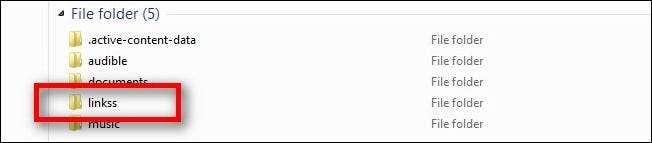
Якщо ви не бачите цієї папки, це не означає, що не вдалося встановити заставку. Можливо, вам доведеться зробити важку перезавантаження. Перезавантажте Kindle, перейшовши з головного екрана бібліотеки за допомогою такої комбінації кнопок: Кнопка меню -> Налаштування-> Кнопка меню -> Перезапустити . Прив’яжіть і перевірте кореневий каталог, як тільки перезапуск завершиться.
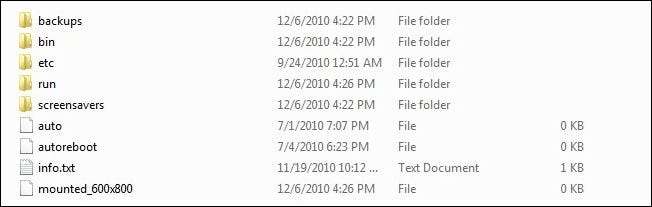
Всередині / зліва / папка виглядає як на скріншоті вище. Єдиними сферами, що мають значення для кінцевого споживача, є / резервні копії / і / заставки / папки та автоперезавантаження файл. Якщо є заставки за замовчуванням, які вам особливо сподобалися, ви можете отримати їх із / резервні копії / папка - ми не будемо глузувати з вас за те, що ви зберігаєте заставку Жуля Верна, він сексуальний звір. Якщо ви не хочете, щоб жодне із зображень за замовчуванням було частиною вашого нового пакету заставки, ви можете проігнорувати папку.
/ заставки / папка - це реальна сфера інтересів. Тут ви скинете всі свої фантазійні нові зображення заставки. За замовчуванням файли в папці заставки відтворюватимуться в алфавітному / цифровому порядку від початку до кінця, по одному за цикл пробудження / сну вашого Kindle. Якщо ви хочете рандомізувати замовлення, просто створіть порожній файл у / заставки / папка з іменем випадкові для рандомізації порядку відтворення.
Після додавання нових зображень заставки вам потрібно буде перезапустити Kindle, щоб побачити їх у циклі заставки. Якщо ви хочете пропустити перезапуск Kindle вручну, ви можете скопіювати файл автоперезавантаження файл і перейменуйте копію на перезавантажити . Після виймання Kindle з комп'ютера він автоматично перезавантажиться через 10 секунд.
Створення власних зображень заставки
Ви встановили джейлбрейк, встановили хакер заставки, залишилося лише завантажити ваш / заставки / папку із обраними вами фотографіями. До побачення Джейн Остін, привіт Чудо-жінко.
Заставки Kindle мають розмір 600 × 800 для звичайного Kindle та 824 × 1200 для DX. Створюючи зображення для будь-якого пристрою, ви хочете працювати в 8-бітовій шкалі сірого та зберігати зображення у форматі .PNG-файли - хакер заставки може обробляти як .JPG, так і .PNG, але ми воліємо зберігати їх у форматі вищої якості.
На скріншоті нижче показано, як виглядають попередні налаштування в Adobe Photoshop, але процес можна легко адаптувати для будь-якого редактора зображень, здатного змінити режим зображення.
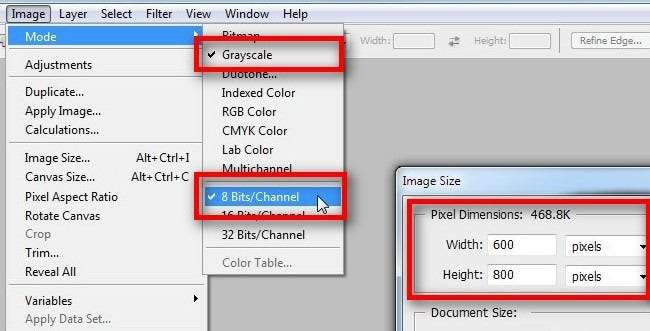
Оскільки ми відкидаємо колір і знижуємо якість, перетворення може мати неоднозначні результати. Зображення з більш простими візерунками і не великою кількістю дрібних градієнтів— наприклад, логотип How-To Geek ми використали для першої фотографії в цьому посібнику - добре перекласти на екран Kindle. Те, що ви побачили у своєму редакторі зображень, суттєво репрезентує те, що ви побачите на екрані Kindle; якщо в редакторі це виглядає погано, на Kindle це не буде виглядати краще.
Хоча ви можете написати пакетний сценарій у Photoshop або подібних обладнаних редакторах, який буде обрізати та змінити налаштування зображення для вас, краще виконувати роботу вручну. Що стосується більшості зображень в Інтернеті, Kindle має екран дивної форми. Найбільш цікаві шпалери та зображення заставки, які ви знайдете в Інтернеті, мають розмір для стандартних та широкоформатних моніторів, і їх потрібно буде ретельно обрізати, щоб виглядати чудово на екрані Kindle.

Коли я здивував свою дружину Kindle, я спочатку обладнав її десятками зображень заставки Wonder Woman. Ретельним обрізанням та увагою до деталей та кольорової палітри зображення перед обрізанням легко створити справді чудові зображення. Якщо ти сам любиш Чудо-Жінку, можеш захопіть тут копію 66 різних зображень Чудо-жінки .
Оновлення: Якщо робота над рукою здається вам занадто важкою, читач How-To Geek Insomnic рекомендує за допомогою програм перетворення Manga-to-Kindle Mangle для перетворення зображень - він не розрізняє сторінок коміксів та зображень заставки, і чудово перетворює обидва. Читач Грофф робить це ще простішим для несприятливого для нас редагування зображень; відвідайте це Розпалити шпалери tumblr щоб знайти широкий вибір попередньо розмірених та перетворених зображень. Дякую за поради хлопці!
Видалення заставки і зламування в'язниці
Хоча ми впевнені, що ви будете повністю задоволені вашим зламаним джейлбродським Kindle та шикарним заставкою, якщо є якісь причини, за якими ви хочете відновити його на складі - продавши на eBay, повернувши для обслуговування, що завгодно - зробити це просто .
Не забудьте зберегти копію двох архівів, які ви завантажили для цього злому, джейлбрейка та зламу заставки. Які б файли ви не використовували для встановлення джейлбрейка та зламу заставки, вони матимуть супровідний файл видалення.

У нашому випадку ми використовували K3W_install файл, щоб встановити джейлбрейк на нашому лише Wi-Fi Kindle 3. Щоб видалити джейлбрейк, ми просто повторюємо процес, описаний вище в розділі джейлбрейку, але з K3W_uninstall файл. Щоб змінити процес, просто працюйте назад, спочатку видаливши заставку, а потім джейлбрейк. Перезапустіть Kindle, і ви повернетеся до запасів. Вам навіть не доведеться переінсталювати старі зображення заставки, оскільки вони зберігаються в мікросхемі ПЗУ на борту Kindle і автоматично з’являться після видалення зламу заставки.
Тепер, коли ви озброєні розбитим Kindle і ноу-хау, щоб розпочати вивертання чудових зображень заставки. Якщо ви створюєте зображення (або цілу партію), яким особливо пишаєтесь, поділіться посиланням у коментарях.







